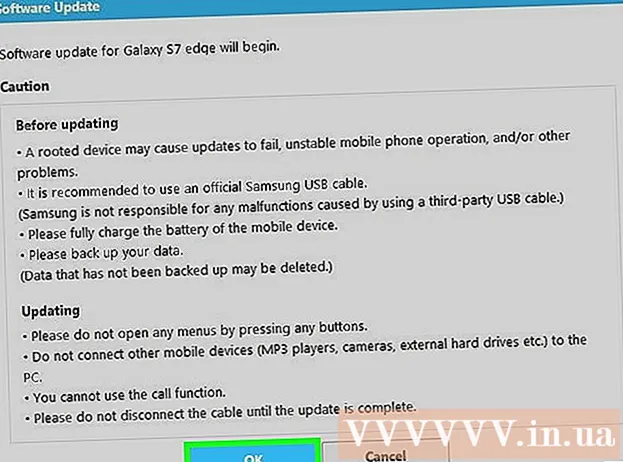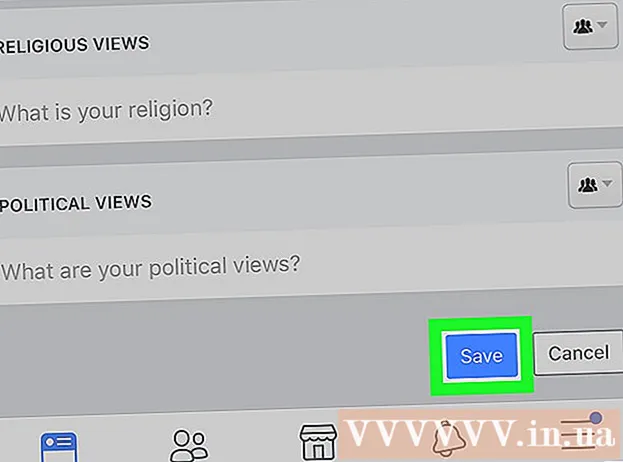Հեղինակ:
Eugene Taylor
Ստեղծման Ամսաթիվը:
14 Օգոստոս 2021
Թարմացման Ամսաթիվը:
1 Հուլիս 2024

Բովանդակություն
- Քայլել
- 3-ի մեթոդ 1. Վերականգնել Google- ի կոնտակտները
- 3-ի մեթոդ 2. Արտահանեք պահուստային տարբերակ
- 3-ի մեթոդը 3. Ներմուծեք պահուստային տարբերակ
- Խորհուրդներ
- Arnգուշացումներ
Դուք կարող եք վերականգնել ձեր Google կոնտակտները, եթե դրանք պատահաբար ջնջվեն կամ փոխվեն: Ձեր Google հաշվում դա անելու համար բացեք կոնտակտների ցուցակը, ընտրեք վերականգնման ժամանակահատված և վերականգնել ցուցակը: Դրանից հետո լավ գաղափար է կրկնօրինակել ձեր կոնտակտների ցուցակը: Google- ը կարող է վերականգնել կոնտակտային տվյալները միայն մինչև 30 օր առաջ, այնպես որ, եթե փոփոխությունները կատարելուց շատ երկար եք սպասում, հնարավոր է, որ չկարողանաք հաջողությամբ վերականգնել ցուցակը:
Քայլել
3-ի մեթոդ 1. Վերականգնել Google- ի կոնտակտները
 Գնալ Google- ի կոնտակտներ և մուտք գործեք ձեր Google հաշիվ: Մուտքագրեք ձեր Gmail հասցեն և գաղտնաբառը և կտտացրեք «Հաջորդ» կոճակին: Ձեզ կտեղափոխեն ձեր հաշվի կոնտակտային պրոֆիլ:
Գնալ Google- ի կոնտակտներ և մուտք գործեք ձեր Google հաշիվ: Մուտքագրեք ձեր Gmail հասցեն և գաղտնաբառը և կտտացրեք «Հաջորդ» կոճակին: Ձեզ կտեղափոխեն ձեր հաշվի կոնտակտային պրոֆիլ: - Այս էջին կարող եք ցանկացած պահի մուտք գործել ՝ մուտք գործելով Gmail, ապա վերևի ձախ անկյունում գտնվող Gmail ընտրացանկից ընտրելով «Կոնտակտներ»:
 Կտտացրեք «Չեղարկել փոփոխությունները» կետը: Այս տարբերակը կարելի է գտնել ձախ վանդակում և այն կբացի pop-up պատուհանը վերականգնման ժամանակահատված ընտրելու համար:
Կտտացրեք «Չեղարկել փոփոխությունները» կետը: Այս տարբերակը կարելի է գտնել ձախ վանդակում և այն կբացի pop-up պատուհանը վերականգնման ժամանակահատված ընտրելու համար: - Եթե այս տարբերակը չի հայտնվում, ձախ ցանկում կտտացրեք «Ավելին» ՝ ցանկը ընդլայնելու համար: Menuանկը լռելյայն ընդլայնվում է:
 Ընտրեք ժամանակահատված ՝ ցուցակից վերականգնվելու համար: Դուք պետք է որոշակի ժամանակ նշեք ձեր կոնտակտներում կատարած փոփոխությունների համար (օրինակ ՝ երեկ կատարված փոփոխությունները, առնվազն երկու օր առաջվա վերականգնման ժամանակահատված ընտրելը):
Ընտրեք ժամանակահատված ՝ ցուցակից վերականգնվելու համար: Դուք պետք է որոշակի ժամանակ նշեք ձեր կոնտակտներում կատարած փոփոխությունների համար (օրինակ ՝ երեկ կատարված փոփոխությունները, առնվազն երկու օր առաջվա վերականգնման ժամանակահատված ընտրելը): - Կարող եք նաև նշել հատուկ ժամանակահատված, եթե չեք ուզում օգտագործել լռելյայն ժամանակահատվածները, բայց դրանք դեռ սահմանափակ են 30 օր առաջ:
 Կտտացրեք «Հաստատել» կետին: Վերականգնման ժամանակահատվածի համար այս կոճակը կարելի է գտնել պատուհանի ներքևում և ապահովում է, որ ձեր կոնտակտները վերադարձվեն ընտրված վերականգնման ժամանակահատված:
Կտտացրեք «Հաստատել» կետին: Վերականգնման ժամանակահատվածի համար այս կոճակը կարելի է գտնել պատուհանի ներքևում և ապահովում է, որ ձեր կոնտակտները վերադարձվեն ընտրված վերականգնման ժամանակահատված:
3-ի մեթոդ 2. Արտահանեք պահուստային տարբերակ
 Գնալ Google- ի կոնտակտներ և մուտք գործեք ձեր Google հաշիվ: Մուտքագրեք ձեր Gmail հասցեն և գաղտնաբառը և կտտացրեք «Հաջորդ» կոճակին: Ձեր հաշվի կոնտակտային պրոֆիլը կբացվի:
Գնալ Google- ի կոնտակտներ և մուտք գործեք ձեր Google հաշիվ: Մուտքագրեք ձեր Gmail հասցեն և գաղտնաբառը և կտտացրեք «Հաջորդ» կոճակին: Ձեր հաշվի կոնտակտային պրոֆիլը կբացվի:  Կտտացրեք «Արտահանել» կետին: Այս կոճակը կարելի է գտնել ձախ վանդակում:
Կտտացրեք «Արտահանել» կետին: Այս կոճակը կարելի է գտնել ձախ վանդակում: - Արտահանումը ներկայումս չի աջակցվում Google կոնտակտների նախադիտմամբ (միացված է լռելյայնորեն) և ձեզ ավտոմատ կերպով կուղղորդի դեպի Google կոնտակտների հին տարբերակը:
 Բացեք «Ավելին» ընտրացանկը և ընտրեք «Արտահանում»: Այս ընտրացանկը կարելի է գտնել հենց որոնման տողի տակ: Ֆայլի արտահանման համար կհայտնվի pop-up պատուհան:
Բացեք «Ավելին» ընտրացանկը և ընտրեք «Արտահանում»: Այս ընտրացանկը կարելի է գտնել հենց որոնման տողի տակ: Ֆայլի արտահանման համար կհայտնվի pop-up պատուհան:  Ընտրեք արտահանման պարամետր: Լռելյայնորեն ընտրված է «Կոնտակտներ»: Կարող եք նաև արտահանել միայն հատուկ խմբեր կամ կոնտակտներ:
Ընտրեք արտահանման պարամետր: Լռելյայնորեն ընտրված է «Կոնտակտներ»: Կարող եք նաև արտահանել միայն հատուկ խմբեր կամ կոնտակտներ: - Միայն հատուկ կոնտակտներ արտահանելու համար նախ ընտրացանկից ընտրեք «Արտահանել» տարբերակը ՝ նշեք յուրաքանչյուր անվան կողքին գտնվող արկղերը, որոնք ցանկանում եք արտահանել:
 Ընտրեք ֆայլի ձևաչափը, որին ցանկանում եք արտահանել կոնտակտները: Google CSV- ն այլ Google հաշվի մեջ ներմուծման ձևաչափ է (և լավագույն ընտրությունն է որպես պահուստավորում ձեր Google հաշվի համար): Կարող եք նաև ընտրել Outlook CSV կամ vCard, եթե դուք պարբերաբար օգտագործում եք Microsoft- ի կամ Apple- ի արտադրանքները:
Ընտրեք ֆայլի ձևաչափը, որին ցանկանում եք արտահանել կոնտակտները: Google CSV- ն այլ Google հաշվի մեջ ներմուծման ձևաչափ է (և լավագույն ընտրությունն է որպես պահուստավորում ձեր Google հաշվի համար): Կարող եք նաև ընտրել Outlook CSV կամ vCard, եթե դուք պարբերաբար օգտագործում եք Microsoft- ի կամ Apple- ի արտադրանքները:  Կտտացրեք «Արտահանել» կետին: Հայտնվում է ֆայլը պահելու երկխոսության տուփ:
Կտտացրեք «Արտահանել» կետին: Հայտնվում է ֆայլը պահելու երկխոսության տուփ:  Ընտրեք պահելու վայրը և կտտացրեք «Պահել» կոճակին: Ձեր ընթացիկ Google կոնտակտներով պահուստային ֆայլը կպահպանվի ընտրված վայրում:
Ընտրեք պահելու վայրը և կտտացրեք «Պահել» կոճակին: Ձեր ընթացիկ Google կոնտակտներով պահուստային ֆայլը կպահպանվի ընտրված վայրում:
3-ի մեթոդը 3. Ներմուծեք պահուստային տարբերակ
 Գնալ Google- ի կոնտակտներ և մուտք գործեք ձեր Google հաշիվ: Մուտքագրեք ձեր Gmail հասցեն և գաղտնաբառը և կտտացրեք «Հաջորդ» կոճակին: Ձեր հաշվի կոնտակտային պրոֆիլը կբացվի:
Գնալ Google- ի կոնտակտներ և մուտք գործեք ձեր Google հաշիվ: Մուտքագրեք ձեր Gmail հասցեն և գաղտնաբառը և կտտացրեք «Հաջորդ» կոճակին: Ձեր հաշվի կոնտակտային պրոֆիլը կբացվի:  Կտտացրեք «Ներմուծում ...» կետին: Այս կոճակը գտնվում է էջի ձախ կողմում գտնվող վանդակում և պատուհան է բացում ներմուծման աղբյուր ընտրելու համար:
Կտտացրեք «Ներմուծում ...» կետին: Այս կոճակը գտնվում է էջի ձախ կողմում գտնվող վանդակում և պատուհան է բացում ներմուծման աղբյուր ընտրելու համար:  Կտտացրեք «Ընտրել ֆայլը»: Դրանից հետո կբացվի պատուհան ՝ արտահանման ընթացքում ստեղծած կոնտակտների ֆայլը թերթելու համար:
Կտտացրեք «Ընտրել ֆայլը»: Դրանից հետո կբացվի պատուհան ՝ արտահանման ընթացքում ստեղծած կոնտակտների ֆայլը թերթելու համար:  Ընտրեք կոնտակտային ֆայլ և սեղմեք «Բացել»: Ֆայլը հայտնվում է ներմուծման պատուհանում:
Ընտրեք կոնտակտային ֆայլ և սեղմեք «Բացել»: Ֆայլը հայտնվում է ներմուծման պատուհանում:  Կտտացրեք «Ներմուծում» կետին: Սա ֆայլից կոնտակտները կներմուծի ձեր Google կոնտակտների ցուցակ:
Կտտացրեք «Ներմուծում» կետին: Սա ֆայլից կոնտակտները կներմուծի ձեր Google կոնտակտների ցուցակ:
Խորհուրդներ
- Ձեր կոնտակտները պահեք արտահանման ֆայլում `ապահով տեղում, օրինակ` արտաքին պահուստային սկավառակ:
- Ներկայումս կոնտակտները չեն կարող վերականգնվել բջջային հավելվածի միջոցով և դրանք պետք է իրականացվեն կայքի միջոցով:
- Պարբերաբար արտահանեք կոնտակտների ֆայլ, եթե ձեր կոնտակտները պարբերաբար թարմացնում եք:
Arnգուշացումներ
- Նույնիսկ եթե դուք ընտրեք հատուկ ժամանակահատված, Google- ը կպահուստավորի միայն կոնտակտային տվյալները մինչև 30 օր: Տվյալները մշտապես կորցնելուց առաջ այս ժամանակահատվածում դուք պետք է կատարեք գործողությունը կամ ինքներդ պահուստ ստեղծեք: